Wenn Sie auf der Suche nach einem kostenlosen, aber auch effektiven MP4 Videobearbeiter sind, sind Sie dann an der richtigen Stelle. Lesen Sie den Beitrag, um über die Top 7 MP4-Bearbeiter zu erfahren.
MP4-Datei, MPEG-4-Videodatei, ist ein komprimiertes Dateiformat, das nicht nur Video, sondern auch Audio und Untertitel enthält. Das Video, das Sie aus dem Internet herunterladen, ist normalerweise eine MP4-Datei. Dann stellten einige Benutzer wie meine Schwester die folgende Frage.
„Kann ich ein MP4-Video bearbeiten?“
Im Allgemeinen kann der MP4-Bearbeiter dies tun.
Wenn Sie jetzt bei Google suchen, werden Sie feststellen, dass es viele Videobearbeitungswerkzeuge gibt. Welches Programm kann MP4-Videos bearbeiten?
In diesem Beitrag werden die 7 besten Video-MP4-Bearbeiter analysiert. Sie können einen geeigneten auswählen, der den tatsächlichen Anforderungen zum Bearbeiten der MP4-Videodatei entspricht.
Top 7 kostenlose MP4-Bearbeiter
- Windows Movie Maker
- Photos App
- MiniTool Movie Maker
- iMovie
- Adobe Premiere Pro CC
- OpenShot
- Lightworks
# 1. Windows Movie Maker
Windows 7-Benutzer müssen von Windows Movie Maker gehört haben, einer kostenlosen Videobearbeitungssoftware, die von Microsoft entwickelt wurde. Kann Windows Movie Maker jedoch MP4 bearbeiten?
Die Antwort ist natürlich positiv.
Windows Movie Maker, eine nicht mehr verfügbare Videobearbeitungssoftware, kann MP4-Videos erstellen, bearbeiten und sie auf OneDrive, Facebook, Vimeo, YouTube und Flickr veröffentlichen.
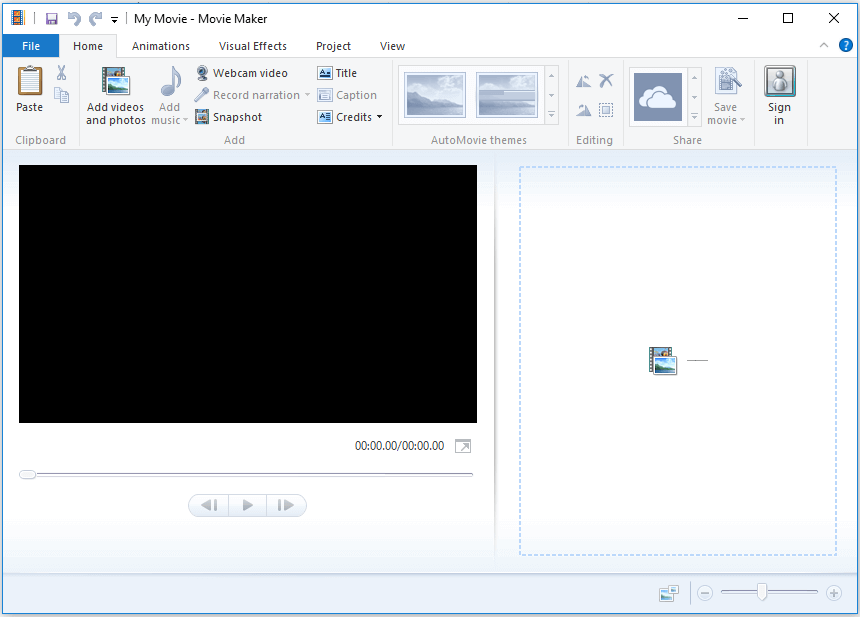
Das obige Fenster ist die Hauptoberfläche von Windows Movie Maker. Sie können sehen, dass dieser kostenlose MP4-Video-Editor aus Menüs, Symbolleiste, Vorschaufenster und Storyboard-Bereich besteht. Wie Sie sehen können, ist es einfach, MP4-Videos auf der einfachen Schnittstelle zu bearbeiten.
Um MP4-Videos zu bearbeiten, müssen Sie jetzt Dateien in dieses kostenlose Tool importieren. Als Nächstes können Sie dem Video Übergänge hinzufügen, dem Video Text hinzufügen, dem Video visuelle Effekte hinzufügen usw. Sie können das Video teilen oder zuschneiden, um einige unerwünschte Teile zu entfernen.
Microsoft Movie Maker kann Ihnen dabei helfen, MP4-Videos einfach und schnell zu bearbeiten. Dieser einfache, aber kostenlose MP4-Bearbeiter kann leider nicht mehr von der Microsoft-Website heruntergeladen werden.
Auf der anderen Seite berichteten einige Benutzer, dass sie bei der Verwendung dieses kostenlosen MP4-Editors auf einige Probleme gestoßen waren. Die Beispiele finden Sie in diesem Beitrag „Die 7 häufigsten Probleme und Fehler im Movie Maker (wie man sie behebt) “.
# 2. Photos App
Windows 10 verfügt über einen versteckten Video-Editor, der Teil der Fotos-App ist. Er funktioniert ein bisschen wie Windows Movie Maker. Mit diesem kostenlosen MP4-Bearbeiter unter Windows 10 können Sie Ihr MP4-Video zuschneiden oder Ihre eigenen Heimvideos und Diashows erstellen.
Öffnen Sie Ihr MP4 Videos mit Photos App und klicken Sie in der Symbolleiste auf die Schaltfläche Edit & Create, um es zu bearbeiten.
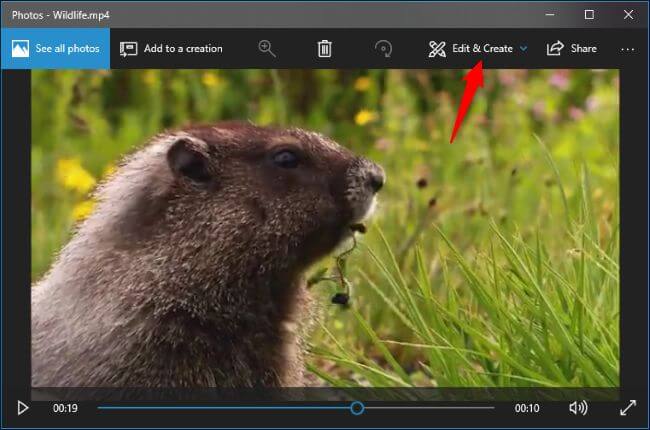
Zum Beispiel können Sie auf Trim im Menü klicken, um den Anfang oder das Ende des ersten Teils aus dem Video zu entfernen.
In Verbindung stehender Artikel: So schneiden Sie Videos einfach und schnell (ultimative Anleitung).
Sie können auch die Schaltfläche Add Slo-mo drücken, um einen Abschnitt Ihrer Videodatei zu verlangsamen.
Noch wichtiger ist, dass Sie mit diesem kostenlosen und einfachen versteckten MP4-Bearbeiter unter Windows 10 MP4-Filme mit Videos und Bildern erstellen können.
# 3. MiniTool Movie Maker
Hier wird MiniTool Movie Maker empfohlen, eine kostenlose und einfache Videobearbeitungssoftware. Der kostenlose MP4-Bearbeiter für Windows kann nicht nur MP4-Videos bearbeiten, sondern auch andere Videoformate wie WMV, AVI, MOV, MKV usw. bearbeiten. Dieses Tool unterstützt Windows 7, Windows 8 und Windows 10.
Dieser kostenlose MP4-Video-Editor bietet viele Funktionen, mit denen Sie MP4-Videos einfach bearbeiten können. Es ist eine akribisch gestaltete Erfahrung. Es ist zugänglich, benutzerfreundlich und gut codiert. Selbst Leute, die noch nie ein Video bearbeitet haben, können dieses Tool problemlos verwenden.
- Es kann ein Video mit Bildern erstellen und sogar eine Facebook-Diashow
- Es bietet viele Übergangseffekte, einschließlich Überblenden, Überblenden in Schwarz, Auflösen usw., die dazu beitragen können, die Szene auf natürliche Weise zur nächsten überzugehen.
- Es bietet viele Filter, um Ihren Film zu verbessern und ihn wirklich beeindruckend zu machen.
- Es bietet viele wunderbare Textmodule, mit denen Sie Ihr Video vervollständigen können.
- Es kann nicht nur Videos teilen, sondern auch Videos zuschneiden, um unerwünschte Teile zu entfernen.
- Es kann hilfreich sein, eine niedrige Auflösung in eine hohe Auflösung umzuwandeln, um die Videoqualität zu verbessern.
Am wichtigsten ist, dass dieser kostenlose und einfache MP4-Videoeditor für Windows die Vorlagen für Filme und Trailer anbietet, mit denen Sie schnell coole MP4-Videos im Hollywood-Stil erstellen können. Sie müssen nur eine Vorlage auswählen, Ihre Dateien importieren und schließlich für andere Freunde freigeben.
Sehen Sie sich das folgende Video an, um ein grundlegendes Verständnis der Vorlagen, die MiniTool Movie Maker anbietet, zu schaffen.
Nun steht die Frage dar, wie man Videos bearbeitet.
So verwenden Sie den einfachen MP4 Videobearbeiter
Um zu verstehen, wie man diesen MP4-Videoeditor für Windows 10 verwenden, können Sie die folgenden Schritte lesen.
Schritt 1. Starten Sie MiniTool Movie Maker.
Holen Sie sich MiniTool Movie Maker von der folgenden Schaltfläche, installieren Sie ihn und starten Sie ihn.
MiniTool MovieMakerKlicken zum Download100%Sauber & Sicher
Klicken Sie auf den Full-Feature Mode, um die Hauptoberfläche dieser einfachen und kostenlosen Videobearbeitungssoftware aufzurufen.
Schritt 2. Importieren Sie Ihr MP4-Video.
Klicken Sie auf die Schaltfläche Import Media Files, um Ihre MP4-Videodatei in diesen kostenlosen MP4-Bearbeiter zu importieren. Ziehen Sie die Dateien und legen Sie sie auf dem Storyboard ab.
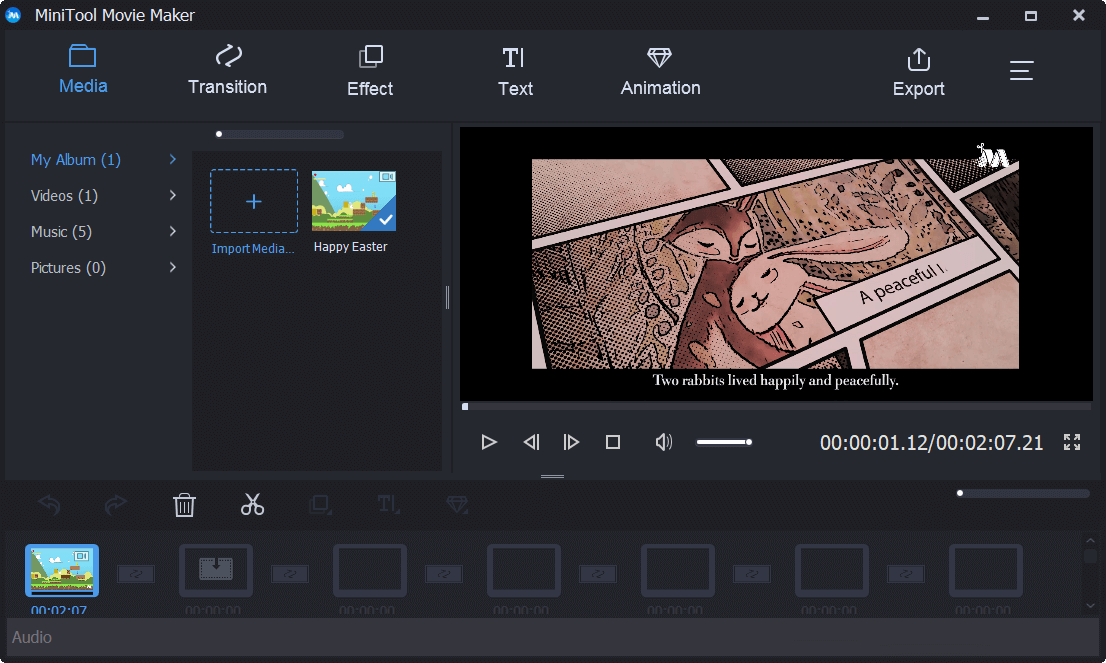
Schritt 3. Bearbeiten Sie Ihr MP4-Video.
Jetzt können Sie Videos zuschneiden, Text zu Videos hinzufügen, Filter zu Videos hinzufügen und die Farbe dieses Videos ändern, um die besten visuellen Effekte zu schaffen.
Sie können beispielsweise die folgenden Schritte ausführen, um ein großes Video in mehrere kleinen Clips aufzuteilen.
- Wählen Sie das große Video im Storyboard aus und klicken Sie auf das Scherensymbol, um das Fenster vom Schneiden aufzurufen.
- Bewegen Sie auf diesem Fenster den Abspielkopf an die richtige Position, an der Sie ihn teilen möchten, und klicken Sie dann auf das Scherensymbol.
- Klicken Sie abschließend auf OK, um dieses Fenster zu schließen und diese Änderungen zu speichern.
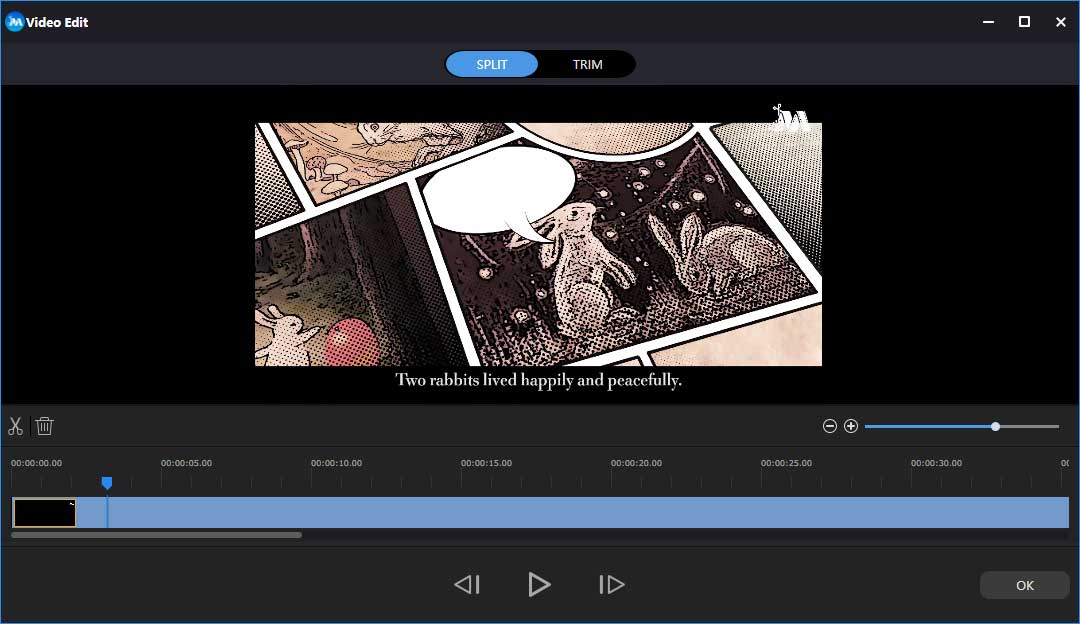
Schritt 4. Speichern Sie Ihr Video.
Nachdem Sie das Video mit dem besten kostenlosen und einfachen MP4-Bearbeiter Windows bearbeitet haben, können Sie auf die Schaltfläche Export klicken, um dieses Video auf Ihrem PC zu speichern.
MiniTool Movie Maker ist der beste MP4-Videoeditor für Windows-Benutzer. Es wird die Bedürfnisse der überwiegenden Mehrheit der Benutzer befriedigen. Leider wird Mac OS derzeit nicht unterstützt.
# 4. iMovie
iMovie, eine Videobearbeitungssoftware für Mac und iOS, ist ein guter MP4-Bearbeiter.
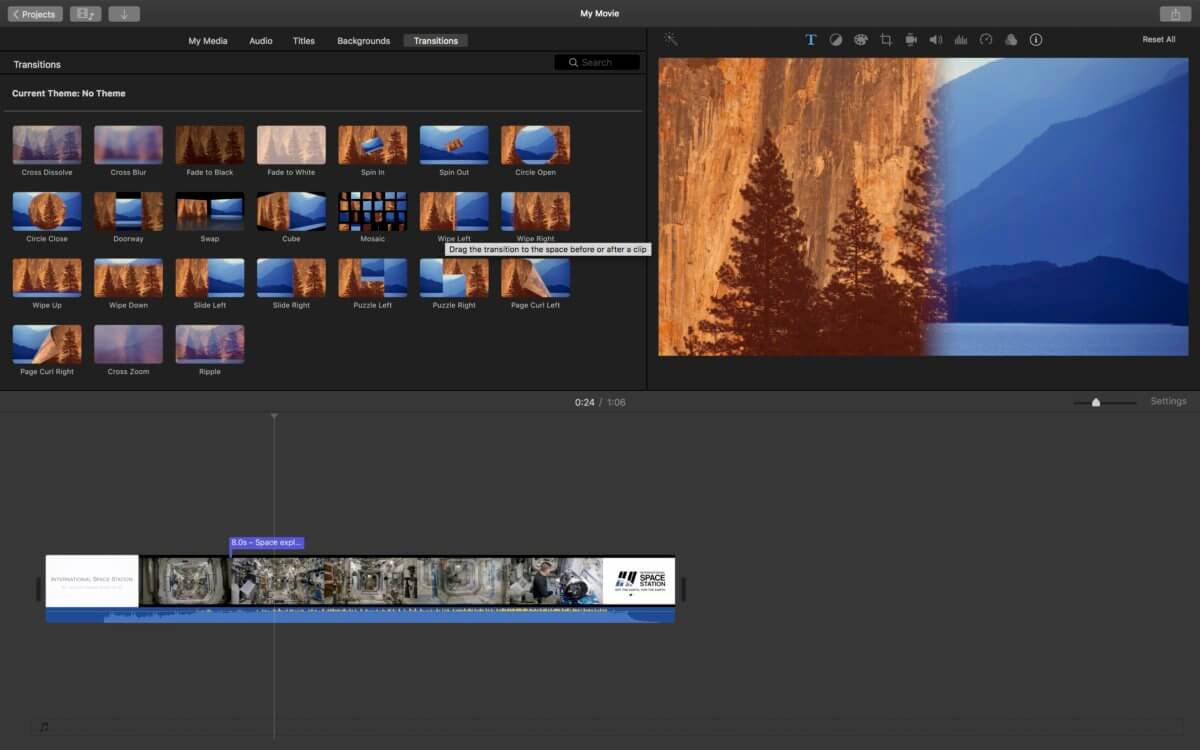
- Es bietet einfache und übersichtliche Oberflächen, sodass selbst ein neuer Benutzer dieses Tool problemlos zum Erstellen eines Videos verwenden kann.
- Es verwendet den benutzerfreundlicheren Storyboard-Verfahren, mit dem Sie alle Elemente in Ihrem Projekt leicht erkennen können.
- Es kann auf Ihre Musik- und Fotobibliotheken zugreifen, ohne dass Sie alle einzelnen Dateien importieren müssen.
- Es ist sehr einfach, Überschrift und Untertitel zu dem Video hinzuzufügen.
- Es bietet coole Filme und Trailer im Hollywood-Stil. Sie können ganz einfach einen coolen Film von der ersten bis zur letzten Szene machen.
Kurz gesagt, wenn Sie Ihr Video auf einem Mac bearbeiten möchten, sollten Sie den in Mac integrierten MP4-Bearbeiter iMovie nicht verpassen.
# 5. Adobe Premiere Pro CC
Premiere Pro CC ist das sich ständig weiterentwickelnde professionelle Videobearbeitungsprogramm von Adobe und eine der besten Software, die den Titel „Industriestandard“ trägt. Dieser MP4-Videoeditor hat Eigenschaften wie die Leistung, Vielseitigkeit und Tiefe, um jedes Videoprojekt zu erstellen.
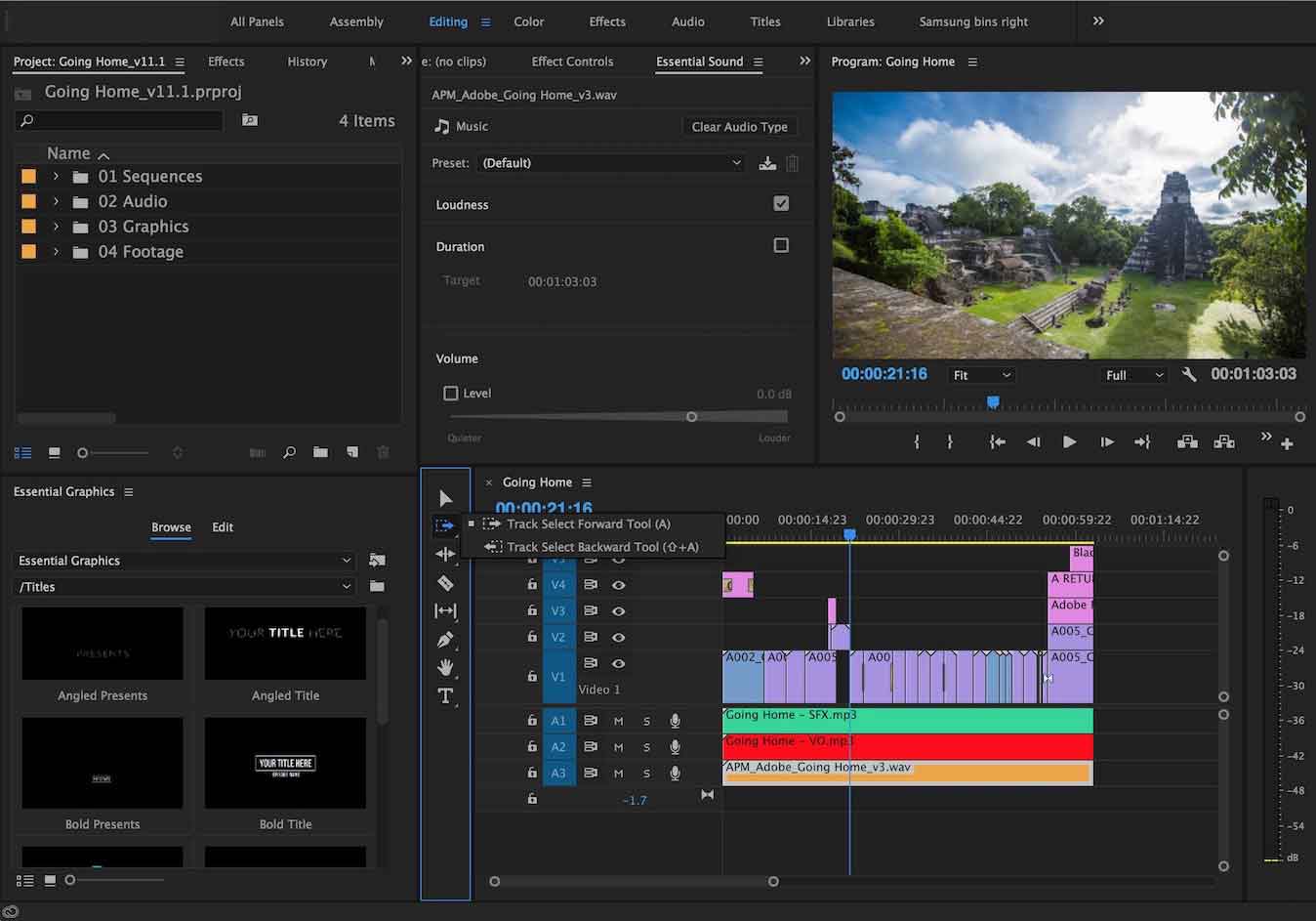
Mit diesem professionellen MP4-Bearbeiter können Sie an mehreren Projekten gleichzeitig arbeiten. Sie können jederzeit nahtlos zwischen Projekten wechseln.
- Hier können Sie VR-Medien bearbeiten, einschließlich Programm-Schwenk- und Zoom-Steuerelemente. So können Sie genau sehen, was Ihr Publikum tun würde.
- Dank des Werkzeugs können Sie die Farbe in Ihren Projekten präziser anpassen.
- Sie können Hintergrundgeräusche reduzieren oder entfernen, um unglaubliche Ergebnisse zu erzielen.
Adobe Premiere Pro CC gehört zu den besten professionellen MP4-Video-Editors, da es alle benötigten Tools verwendet und sie auf bequeme, intuitive und innovative Weise präsentiert. Es ist zu beachten, dass Sie Creative Cloud abonnieren müssen, um dieses Tool zu erwerben.
# 6. OpenShot
MP4-Bearbeiter Open Source ist auch für die meisten Benutzer eine gute Wahl. Mit OpenShot, einem kostenlosen Open-Source-Video-Editor für FreeBSD, Linux, Mac OS und Windows, können Sie ganz einfach MP4-Videos erstellen.
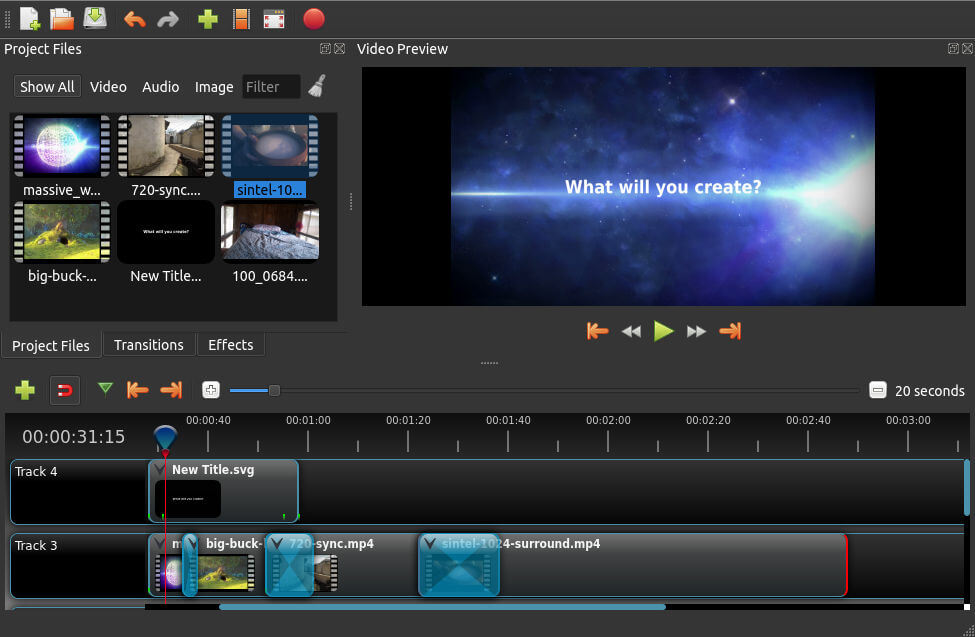
Mit diesem Open-Source-MP4-Video-Editor können Sie Videos schnell verkleinern und die perfekten Momente finden, Ihrem Video wunderschöne animierte 3D-Titel und -Effekte hinzufügen und alles in Ihrem Videoprojekt ausblenden, verschieben, abprallen und animieren.
Dieser Open Source-MP4-Bearbeiter ist einfach zu bedienen und schnell zu erlernen. Mit diesem leistungsstarken Video-Editor können Sie Ihr MP4-Video mit seinen beliebten Funktionen und Fähigkeiten einfach und schnell erstellen und bearbeiten.
# 7. Lightworks
Lightworks ist ein weiterer guter MP4-Bearbeiter. Es ist ein professionelles nichtlineares Bearbeitungssystem zum Bearbeiten und Mastern von digitalen Videos in verschiedenen Formaten, einschließlich 2K- und 4K-Auflösungen, sowie Fernsehen in PAL-, NTSC- und hochauflösenden Formate.
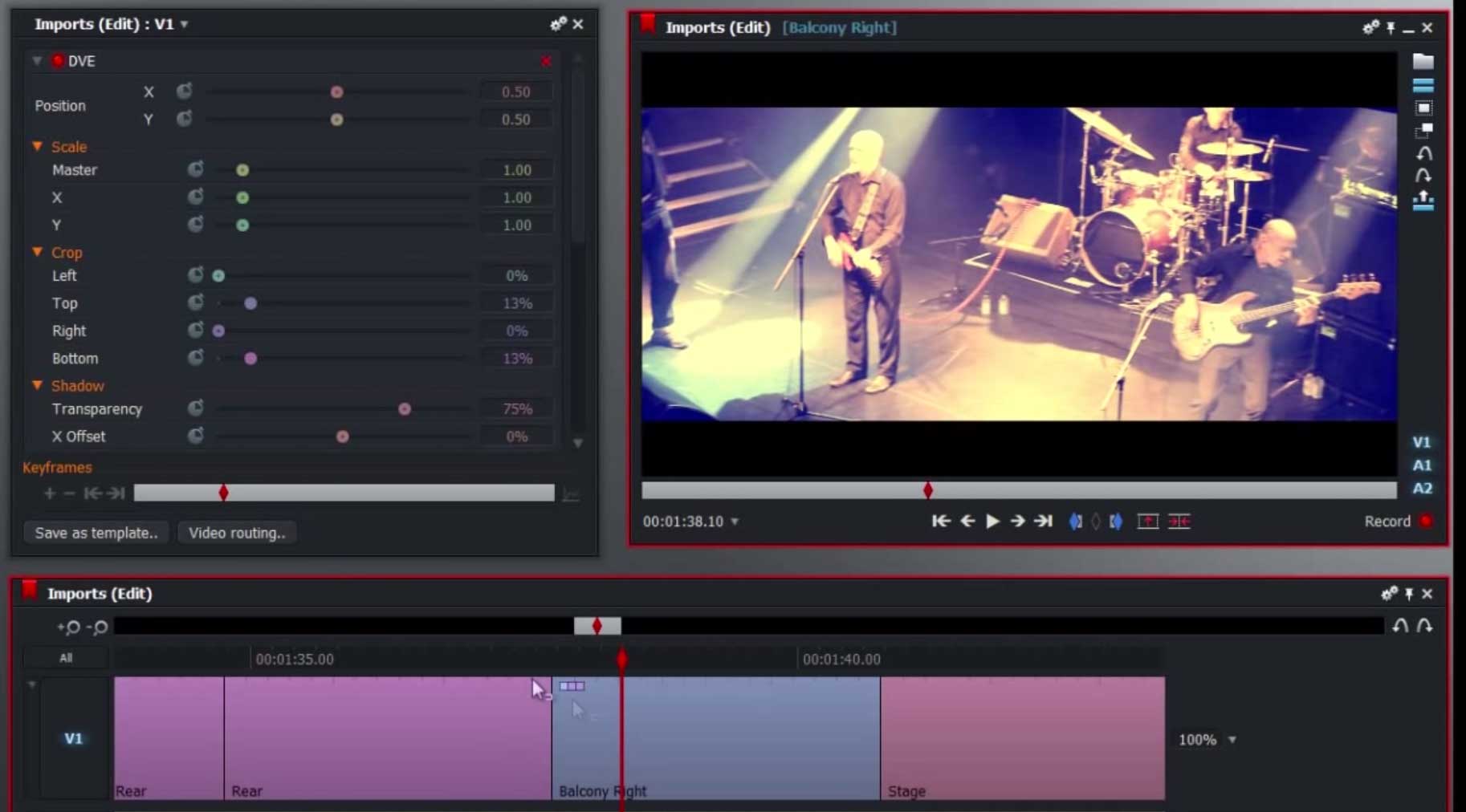
Dieser MP4-Bearbeiter ist das einzige Tool, das auf allen wichtigen Betriebssystemen verfügbar ist, einschließlich Windows, Mac und Linux. Außerdem werden AVI, MP4, MOV, MPEG und andere Formate unterstützt.
Mit diesem Tool können Sie Audio- und Videodateien einfach importieren, zuschneiden und nahtlos miteinander verweben.
Lightworks bietet sowohl kostenlose als auch kostenpflichtige Versionen seines Editors an.
Wenn Sie keine erweiterten Funktionen wie Projektfreigabe, stereoskopische Ausgabe und Timeline-Rendering benötigen, können Sie die kostenlose Version von Lightworks ausprobieren, da sie einen Großteil der Funktionen der Premium-Version bietet.
Es ist Ihre Wahl
Jetzt müssen Sie ein grundlegendes Verständnis des oben genannten 7 MP4-Videoeditors haben. Wenn Sie Schwierigkeiten haben, eine Entscheidung zu treffen, sehen Sie die folgende Tabelle.
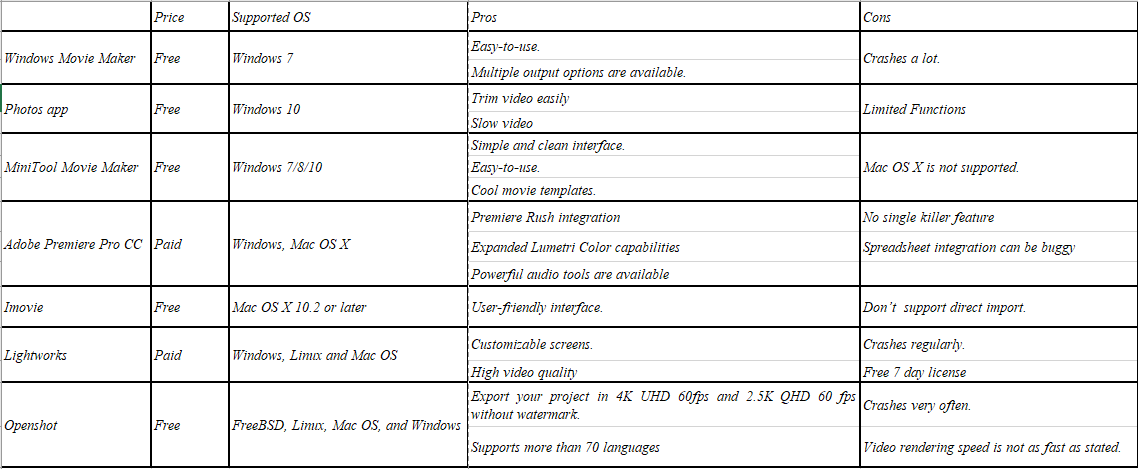
Sehen! Die oben genannten 7 MP4-Video-Editors können uns dabei helfen, MP4 einfach zu bearbeiten, und jeder hat seine eigenen Stärken und Schwächen. Sie können eine geeignete auswählen, die Ihren eigenen Bedürfnissen entspricht.
Wenn Sie gute Vorschläge für den MP4-Video-Editor haben, teilen Sie uns diese bitte in den Kommentaren unten mit!
Häufig gestellte Fragen zum MP4-Bearbeiter
- Öffnen Sie den kostenlosen Video-Bearbeiter MiniTool Movie Maker und importieren Sie Ihre MP4-Datei.
- Ziehen Sie die MP4-Datei und legen Sie auf die Timeline ab.
- Filmen Sie den Start- oder Endpunkt des Clips, um MP4 zu trimmen.
- Speichern Sie das zugeschnittene Video.



